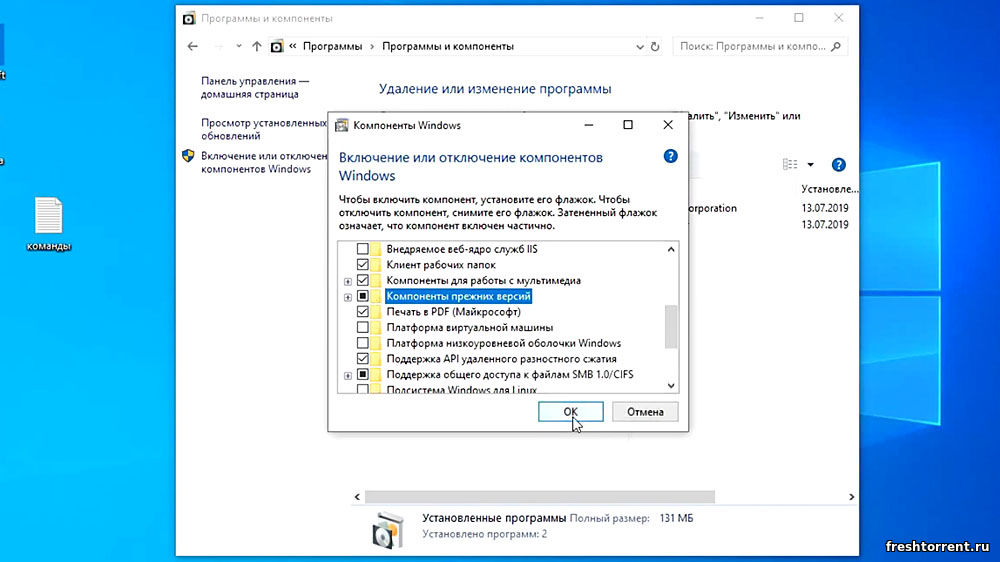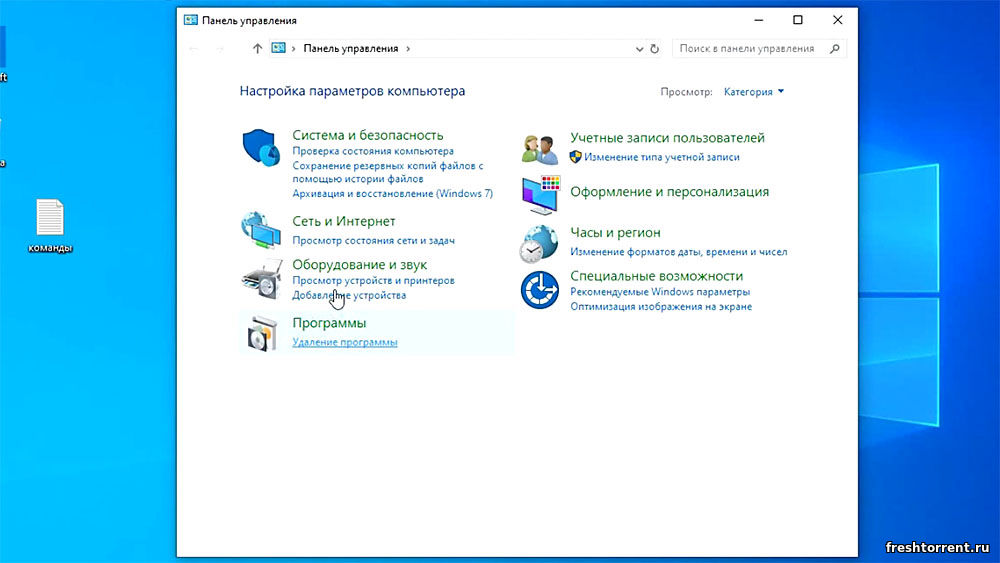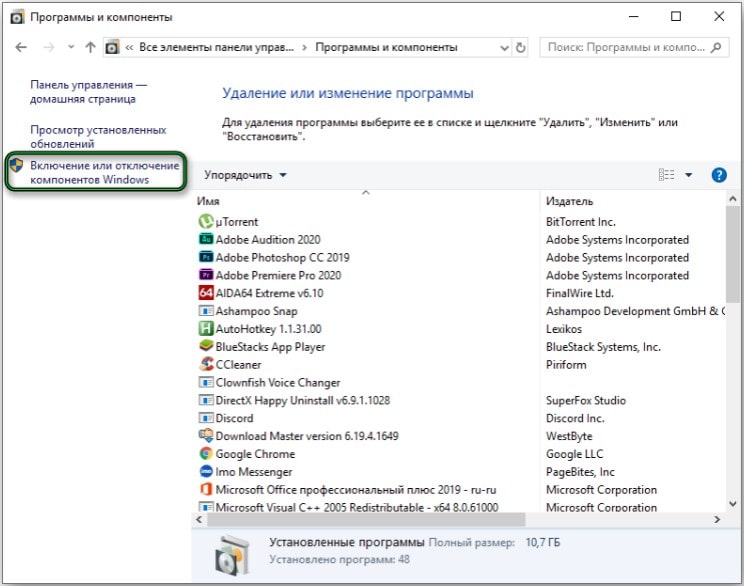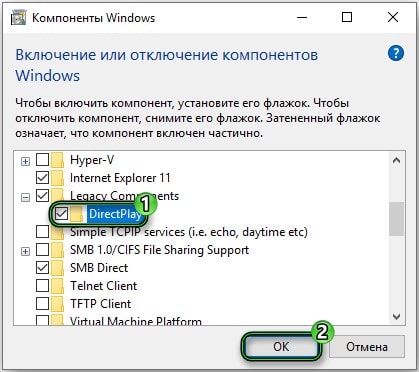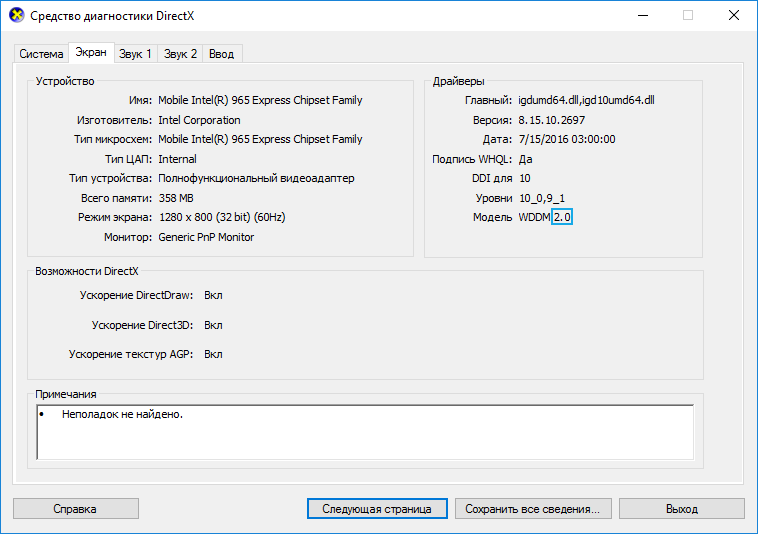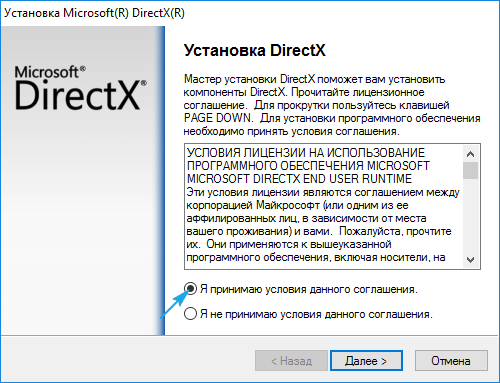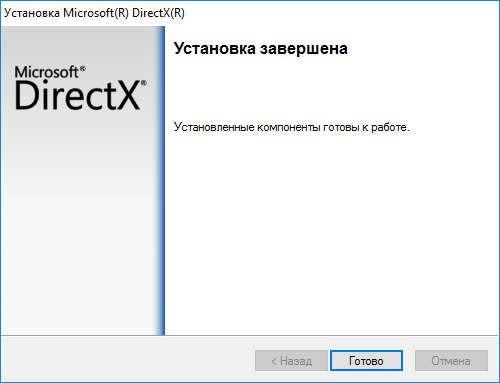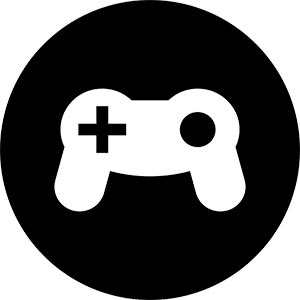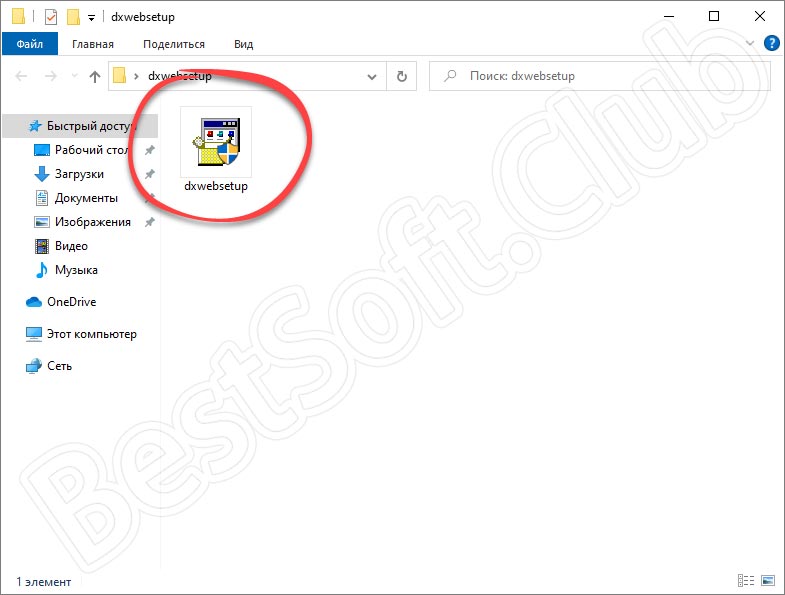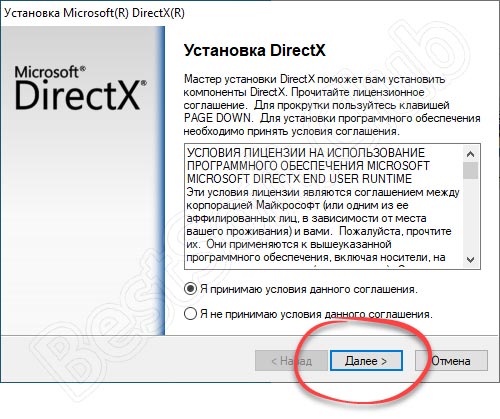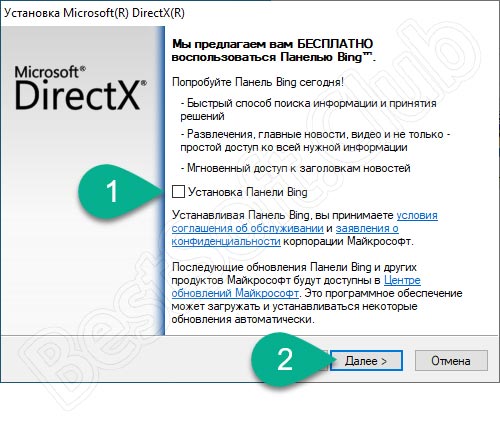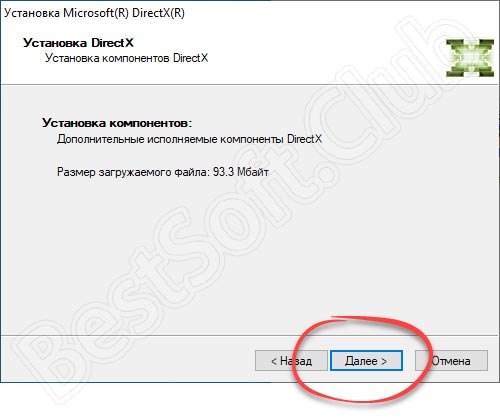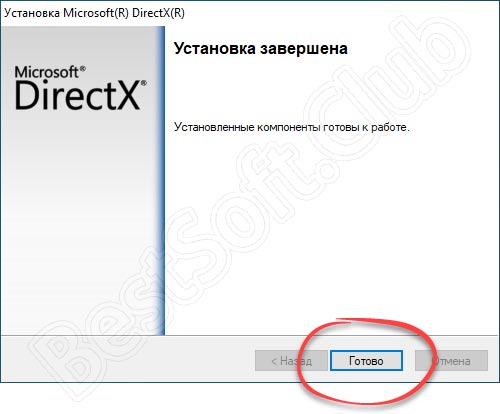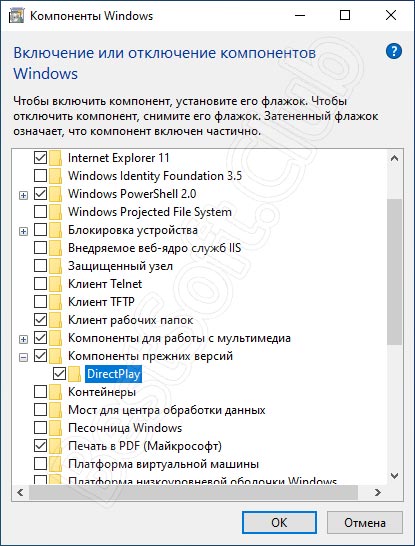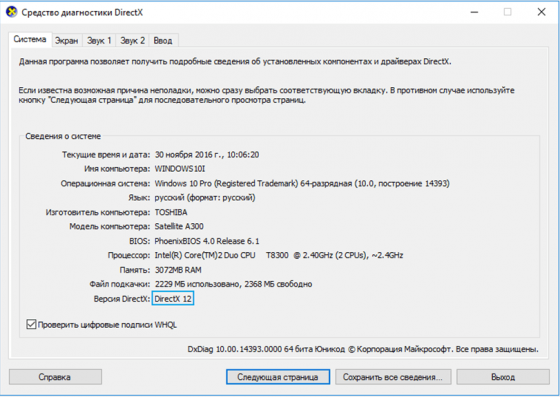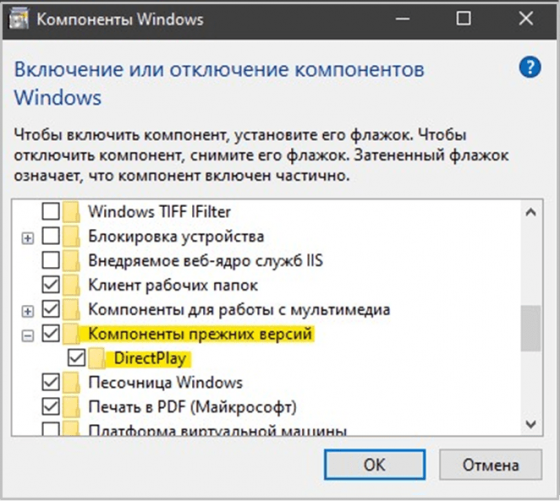Перейти к содержимому
| Скачать | |
| Разработчик: Microsoft | Лицензия: Бесплатно |
| Версия: 1.0 | Обновление: 06.06.2021 |
| Windows: 32|64-bit XP, Vista, 7, 8, 8.1, 10 | Размер: 0.4 MB |
| Язык: Русский, украинский, английский и др. | Категория: DLL файлы,Драйвера |
DirectPlay – это системная библиотека DirectX, предназначенная для запуска старых компьютерных видеоигр на персональном компьютере, которая обеспечивает соединение по типу «клиент-клиент», а также «клиент-сервер», следовательно, если вы хотите поиграть на Windows 10 в некоторые игры, то вам придётся скачать этот компонент. Обычно он уже имеется во всех версиях Виндовс, но если вы пользуетесь неофициальными сборками платформы, то могут возникнуть проблемы с установкой игровых продуктов, особенно часто такая неисправность наблюдается в Десятке. Как устранить эту ошибку мы подробно расскажем в статье.
Решение проблемы
Если говорить простыми словами, то Direct Play – это библиотека сетевых коммуникаций в играх на компьютере, но что же делать, когда при попытке запустить старую видеоигру у вас высвечивается ошибка, в которой указано, что необходимо загрузить данный элемент? Существует только один верный вариант:
- Если на вашем ПК не установлен DirectX 9, то вам нужно загрузить его и выполнить инсталляцию.
- Запускаем панель управления и переходим в раздел «Программы и компоненты».
- Теперь находим надпись «Включение или отключение компонентов Windows» и кликаем на неё.
- Откроется окошко, в котором нужно найти пункт «Legacy Components», также он может иметь название «Компоненты прежних версий».
- Ставим галочку напротив каталога «DirectPlay».
- Когда поиск и установка элемента будет окончена, вы увидите сообщение, как показано на изображении. Нажимаем на кнопку «Закрыть» и перезагружаем ПК.
Теперь вы знаете, что такое DirectPlay и для чего необходим этот элемент на вашем устройстве под управлением Windows 10. Если вам не удалось устранить ошибку, то опишите свою проблему в комментариях, а другие пользователи или мы постараемся вам помочь. Также можете посмотреть подробный алгоритм действий в видеоролике.
Еще без рейтинга.
| Стандартный установщик |
Бесплатно!
uFiler |
|
|---|---|---|
| check | Официальный дистрибутив DirectPlay | check |
| close | Тихая установка без диалоговых окон | check |
| close | Рекомендации по установке необходимых программ | check |
| close | Пакетная установка нескольких программ | check |
|
Скачать: DirectPlay Скачано: 4173, размер: 605.7 KB, дата: 06.Июн.2021 |
Скачать |
DirectPlay — это удобная и практичная утилита, относящаяся к категории DirectX, с помощью которой можно обмениваться тестовыми и голосовым сообщениями в режиме реального времени. У многих пользователей сети Интернет возникает необходимость в надежной связи друг с другом, что может потребоваться при совместной он-лайн игре, проведении семинарского занятия или лекции, обучении иностранному языку и так далее.
Этот системный инструмент также пригодиться всем, кто работает сфере компьютерных и Интернет технологий: системные администраторы, web-разработчики, специалисты по настройке локальных сетей и так далее.
Содержание
- Возможности
- Плюсы и минусы
- Скачать
Возможности
Программа используется многими людьми для проведения онлайн трансляций в сети Интернет, причем в отличие от того же Skype, софт обладает гораздо большими функциональными возможностями. В операционной системе Windows 10 за передачу голосовых сообщений отвечает файл Microsoft.DirectX.DirectPlay.dll. Однако по тем или иным причинам он может отсутствовать или быть поврежденным. В таком случае у пользователя будет возникать ошибка и для ее исправления как раз и потребуется скачать Directplay.
Клиент сервис функционирует одновременно по двум технологиям: клиент-клиент и клиент-сервер, причем обеспечивает высокую скорость передачи протоколов. Помимо этого данное приложение имеет и ряд других интересных особенностей:
- Обслуживание пользователей на сеансовом и программном уровне;
- Возможность использования кабельного и модемного соединения;
- Передача голоса в режиме реального времени без искажений и торможений;
- Функционирование поверх протоколов IPv4 и IPX;
- Поддержка режима шифрования поток передаваемых данных;
- Встроенные кодеки для поддержки различных форматов.
Следует отметить, что плагин может весомо грузить процессор ПК при работе в режиме «клиент-клиент», поскольку при этом создается высокая нагрузка на ядро. В вот если поток данных микшируется на сервере, это снижает нагрузку на процессор, что следует принимать во внимание при использовании утилиты.
Каждый пользователь может использовать приложение в щадящем режиме, для чего следует задействовать один выделенный сервер для микширования аудиопотока, что снизит нагрузку на систему.
Плюсы и минусы
Чтобы понять, насколько приложение является необходимым и полезным для конечного пользователя, следует рассмотреть его положительные и отрицательные стороны. Из весомых достоинств программы выделяют такие:
- Быстрая и несложная установка;
- Удобный интерфейс, дающий возможность пользователю легко разобраться в настройках софта;
- Автоматическая регулировка громкости при голосовом общении в сети;
- Систематические обновления от разработчика — корпорации Microsoft Windows (при необходимости можно отключить).
Недостатков у данной утилиты нет, поскольку во всех отношениях она разработана грамотно и позволяет каждому человеку широко использовать возможности своего ПК или ноутбука.
Скачать
Если вам требуется скачать DirectPlay для Windows 10, вы легко сможете это сделать на нашем сайте. Инсталляция будет выполняться без дополнительных диалоговых окон и рекламы, что является дополнительным преимуществом.
Подробная инструкция по установке
- Загрузите файл microsoft.directx.directplay.dll на компьютер.
- Поместите файл в папку с требующей его программой.
- Скопируйте файл dll file в следующие системные директории:
- (Windows XP, Vista, Windows 7, Windows 8.1, Windows 10) — C:\Windows\System32;
- (Windows NT/2000) — C:\WINNT\System32;
- (Windows 95/98/Me) — C:\Windows\System;
- В Windows x64 необходимо поместить файл в директорию C:\Windows\SysWOW64\.
После просто перезагрузите компьютер.
| Лицензия | Официальная |
| Язык | Русский |
| Платформа | Windows 10 |
Данный компонент операционной системы от Microsoft отвечает за работу устаревших игр и мультимедийных приложений. В статье будет рассказано, как вернуть поддержку DirectPlay, а в самом конце странички вы сможете бесплатно скачать библиотеку для Windows 10 32/64-Bit с официального сайта.
Описание и возможности
В первую очередь разберемся с тем, что же это за библиотека и за что она отвечает. Как известно, графический адаптер на ПК или ноутбуке, работающем под управлением Microsoft Windows, функционирует благодаря драйверам. Одним из них является библиотека DirectX. А DirectPlay – это ее компонент. Как можно догадаться, он нужен для работы игр и приложений, которые используют DirectX.
Как пользоваться
Теперь давайте переходить непосредственно к скачиванию и установке данного программного обеспечения для Windows 10.
Загрузка и установка
Так как ПО распространяется на бесплатной основе, все что нам нужно будет сделать, это скачать его, установить, а потом включить. В виде подробной пошаговой инструкции рассмотрим, как это правильно делается:
- Перейдите в самый конец странички и кликните по кнопке, которая находится немного ниже таблицы. Распакуйте архив и запустите исполняемый файл нужной программы.
- Откроется окно инсталлятора, а нам нужно будет принять лицензионное соглашение.
- После этого отключаем автоматическую установку дополнительного программного обеспечения и переходим к следующему шагу, нажав на «Далее».
- Начнется короткая инициализация, после которой система уведомит пользователя о том, что ему понадобится скачать определенный объем информации. Подтверждаем запрос и переходим к следующему этапу.
- Начнется скачивание файлов с серверов Microsoft, а затем в автоматическом режиме ПО будет установлено на компьютер.
- Закрываем инсталлятор, так установка DirectX, а вместе с ним и DirectPlay завершена.
Инструкция по работе
Теперь, когда мы произвели установку отсутствующей мультимедийной библиотеки, давайте включим ее. Перезагружаем компьютер и когда система запустится, переходим к панели управления. Выбираем управление компонентами Windows и устанавливаем флажок напротив активации нужной нам программы.
Готово. Теперь на вашем компьютере установлена библиотека DirectPlay.
Достоинства и недостатки
Как уже было сказано, данная мультимедийная библиотека использовалась в старых версиях программного обеспечения. Как видите, в последних версиях Microsoft Windows 10 она отключена. В связи с этим возникают сильные и слабые стороны включения DirectPlay.
Плюсы:
- Когда мы включаем библиотеку, то можем пользоваться старыми играми и программами на Десятке.
- Так как данный компонент является официальным программным обеспечением, никакой угрозы для операционной системы он не несет.
Минусы:
- Пользователю нужно скачивать и включать компонент вручную. При этом производительность системы в старых играх заметно ниже, чем в новых, использующих, например, DirectX 11 или 12.
Похожие приложения
Данная библиотека является официальной разработкой Microsoft и не имеет аналогов. То есть, для того чтобы игры и программы, созданные несколько лет назад, начали работать на Windows 10, нам подойдет только DirectPlay.
В некоторых случаях вы можете попробовать запустить приложение в режиме совместимости. Для этого следует сделать на ярлыке запуска правый клик мышью и в новом окошке включить такой режим.
Системные требования
Данный компонент является частью операционной системы Microsoft Windows. Соответственно, он обладает теми же системными требованиями, что и сама Десятка.
- Центральный процессор: от 1 ГГц.
- Оперативная память: от 1 Гб (2 Гб 64 Bit ОС).
- Пространство на жестком диске: от 20 Гб.
Скачать
Теперь вы можете переходить прямо к скачиванию описываемого в статье программного обеспечения.
| Разработчик: | Microsoft |
| Платформа: | Windows 10 32 64 Bit |
| Язык: | Русский |
| Лицензия: | Бесплатно |
| Пароль к архиву: | bestsoft.club |
Скачать DirectPlay для Windows 10 32/64 Bit
Вопросы и ответы
Если в процессе скачивания или установки DirectPlay для вашей операционной системы возникнут какие-то трудности, задавайте свои вопросы нам и получайте на них ответы. Для этого вы можете воспользоваться имеющейся ниже формой комментирования.
DirectPlay — неотъемлемый компонент DirectX, который обеспечивает сетевые подключения от Майкрософт. Ни для кого не секрет, что у каждого пользователя есть необходимость обмениваться различными сообщениями по сети. По этой причине данная утилита обеспечивает многоголосную связь в современных игровых развлечениях согласно топологии «клиент-клиент» или «клиент-сервер».
Общение с другими людьми через компьютер понадобится не только во время участия в играх, но еще при обучении и решении повседневных задач. Если по каким-то причинам на вашем компьютере отсутствует DirectPlay, то скачать его для Windows 10 вы сможете с нашего веб-ресурса совершенно бесплатно.
Отличительные достоинства
- Софт поддерживает шифрование для сохранения высокого уровня конфиденциальности при онлайн-общении.
- Обеспечивает регулировку громкости в автоматическом режиме.
- В своем составе имеет огромный набор всевозможных кодеков, необходимых для передачи качественного звука.
- Поддерживает протоколы IPv4 и IPX.
- Утилита автоматически обновляется при появлении свежей версии в свободном доступе.
- Гарантированно доставляет любое количество сообщений от пользователей в текстовом и графическом виде — в этом можно убедиться, если скачать Директ Плей для Виндовс 10 без вирусов с нашего сайта.
- Кабельное и модемное соединение также предусмотрено.
- Есть возможность выбора способа микширования звука с целью снижении нагрузки на собственный компьютер.
- Установка софта очень проста и не занимает много времени, особенно, если захотите скачать Директ Плей для Виндовс 10 бесплатно у нас.
- Удобный, пользовательский интерфейс, с которым легко разберется даже новичок.
Простой алгоритм активации DirectPlay
- Вам необходимо инсталлировать DirectX в том случае, если на ПК эта библиотека отсутствует.
- Откройте следующие каталоги Windows 10 в точной последовательности — «Панель управления» — «Удаление программ» — «Включение или отключение компонентов Windows» — «Компоненты прежних версий» (Legacy Components).
- Нажмите на последний пункт, чтобы развернуть его. Именно здесь содержится DirectPlay.
- Поставьте галочку, чтобы отметить это название, и подтвердите свое действие, нажатием на ОК.
- Не забудьте перезагрузить компьютерное устройство, чтобы активировать изменения.
Если вам хочется узнать, как активировать DirectPlay правильно и за несколько секунд, то советуем посмотреть подробный видеоответ на ваш вопрос. Опытный пользователь записал видео, в котором он научит каждого включать рассматриваемый нами компонент вне зависимости от того, владеете ли вы компьютером или нет. Просто повторяйте все действия, которые увидите, и получайте результат.
- 1
- 2
- 3
- 4
- 5
- Категория: Программы для игр
- Год выпуска: 2022
- Издатель: Microsoft Corp.
- Платформа: Windows
- Тип издания: лицензия
- Язык интерфейса: русский (RUS) / английский (ENG)
- Версия: последняя
- Лекарство: не требуется
Скачать DirectPlay
2 Mb
269 | 231
Всем, кто играет в компьютерные игры, стоит бесплатно скачать DirectPlay с этой страницы. Это технология, требующаяся для некоторых старых многопользовательских игр.
В последних версиях Windows по каким-то причинам решили отказаться от её включения в состав ОС, поэтому пользователи вынуждены искать её на сторонних ресурсах. При этом данная служба очень важна. Она осуществляет обмен трафиком в онлайн играх в обход серверов напрямую между игроками, что уменьшает нагрузку и понижает время отклика.
В большинстве случаев для включения компонента Директ Плей ничего дополнительного скачивать не надо, достаточно включить этот продукт в настройках винды. Ну а в некоторых ситуациях придётся переустановить DirectX на своем компьютере. Подробная инструкция находится по ссылке ниже.
Системные требования
ОС: Windows 11 / 10 / 7 / 8
Процессор: Intel или AMD
ОЗУ: 1 Gb
HDD: 10 Mb
Установка Директ Плей для Windows
- Перейти в Панель управления и перейти в «Программы и компоненты»
- Нажать «Включение или отключение компонентов Windows» и перейти в «Компоненты прежних версий»
- Поставить галочку напротив пункта DirectPlay
- Дождаться его установки и начать пользоваться.
Скриншоты